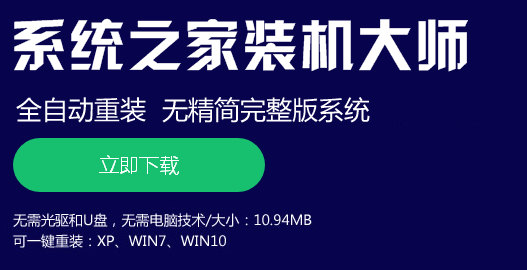我们在使用电脑的过程中,有时候会使用3G/4G网络上网,这个时候最怕的就是电脑会偷跑流量了,所以我们就设置一下,防止电脑偷跑流量。那么具体怎么操作呢?下面,小编就以win10系统为例,给大家分享一下防止电脑偷跑流量的设置方法。
系统推荐:Ghost Win10 x32位 稳定装机版
方法一:
1、点击任务栏的网络图标,点击【网络设置】;

2、然后依次选择【数据使用量】-》【使用量详细信息】,根据流量统计查找流量偷跑的后台程序;
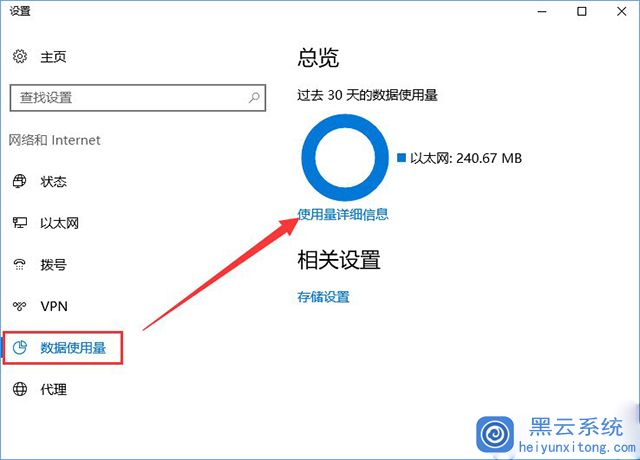
3、找到偷跑流量的程序后,使用【360安全卫士】或【电脑管家】工具箱中的【流量监控】软件将其禁用网络访问,当连接到正常wifi或网线的时候再讲该软件解除禁用访问即可。
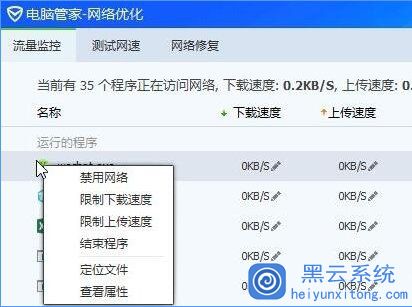
方法二:
1、按下Win+i组合键进入“设置 - 更新和安全 - Windows更新”;
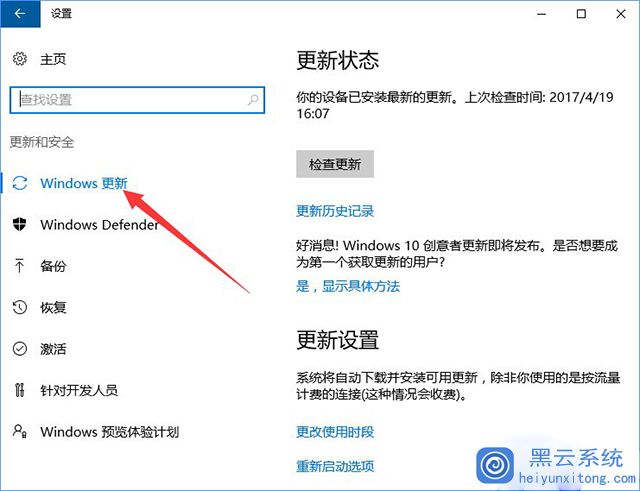
2、在右侧点击【高级选项】-【选择如何提供更新】;
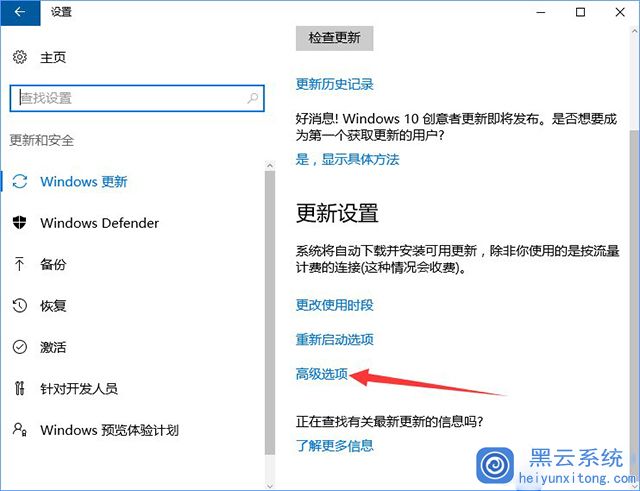
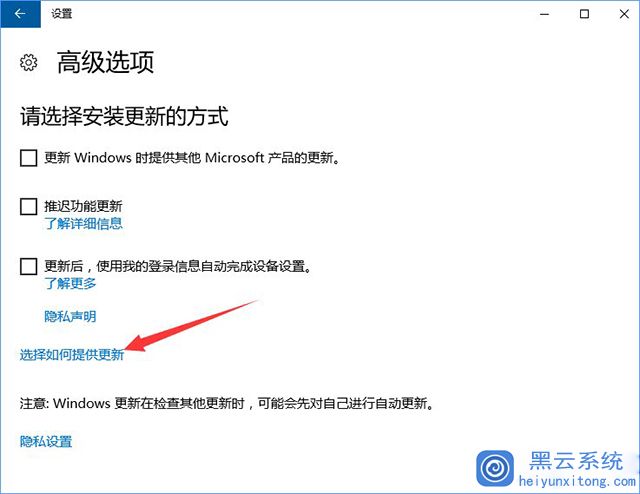
3、如图所示,将【当此项打开时,你的电脑还可以将以前下载的部分 Windows 更新和应用发送到本地网络上的电脑或internet 上的电脑,具体是下面选择的内容而定】的开关关闭即可。
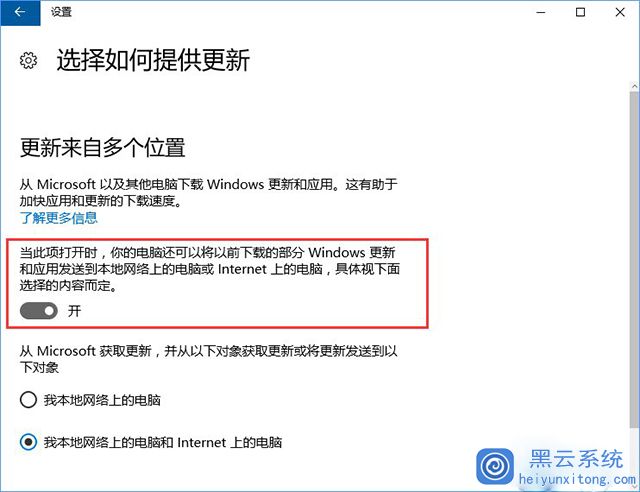
以上就是今天小编给大家分享的Win10系统防止电脑偷跑流量的设置方法了,按照以上方法设置完以后,就不怕电脑会偷跑流量了,有需要的小伙伴不妨试一试。